реклама
Актуализацията на Windows е необходимо зло. Ако върви добре, имате здрава система и свежи функции, с които да играете. Но когато нещата се объркат, това може да бъде едно от най-смущаващите ИТ преживявания.
Подобрената актуализация на Windows може да означава a ново рестартиране или преинсталиране на Windows Трябва ли да обновите, нулирате, възстановите или преинсталирате Windows?Някога искали ли сте да нулирате Windows 7, без да губите лични данни? Между нулирането на фабриката и преинсталирането беше трудно. От Windows 8 имаме две нови опции: Refresh и Reset. Кое е правилно ... Прочетете още , и вие не искате това. Ето защо е важно да разберете как се случват актуализациите в Windows 10 и какви стъпки можете да предприемете, ако нещата тръгнат на юг. Точно тогава е полезен инструментът за отстраняване на неизправности на Windows Update от Microsoft.
Как да използвате инструмента за отстраняване на неизправности за актуализация на Windows
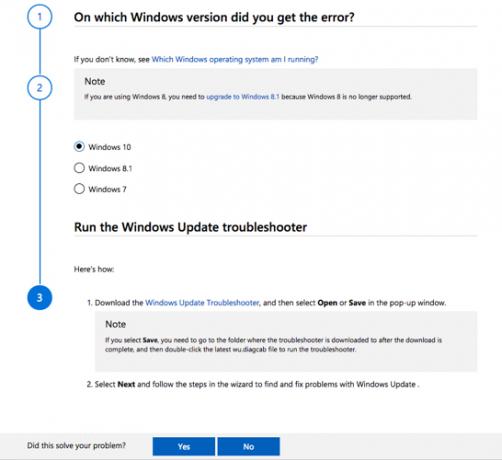
Да, можете лесно да вземете помощта на всеки показан номер на грешка в шестнадесетичен вид и да потърсите в Google, за да намерите причината. Но специализирана страница за отстраняване на проблеми може да бъде прекрасен ресурс, на който да разчитате за подробно решение на проблема. Официалният сайт за поддръжка на Microsoft се нарича
Поправете проблеми с актуализацията на Windows.Лесно е да се разбере и за абсолютния новак. Сайтът обяснява предназначението си:
„Това ръководство за преглед дава стъпки за отстраняване на проблеми с актуализациите на Windows, като например отнемане на дълго време за сканиране или кодове за грешки при инсталиране на актуализации.“
Ето как работи:
- Изберете операционната система с проблема. Средството за отстраняване на неизправности поддържа Windows 7, Windows 8.1 и Windows 10.
- Потребителите на Windows 10 ще бъдат помолени да изтеглят инструмента за отстраняване на неизправности за Windows Update и да го стартират. Останалите версии също имат свои средства за отстраняване на неизправности.
- Съветникът може да ви помоли да изтеглите допълнителни файлове, ако проблемът не бъде разрешен в предишна стъпка. Например, той може да поиска да изтеглите: изтеглете най-новата актуализация на Servicing Stack Update (SSU), изтеглете най-новия файл за актуализация на базата знания или да поправите повреждане на Windows файл.
Трябва да преминете около осем стъпки, като последната стъпка завършва с искане за извършване на чиста инсталация на Windows 10. Обърнете внимание, че сайтът е стъпка по стъпка ръководство, а не изчерпателен ресурс, който ще реши всички ваши актуални неволи.
Не забравяйте, че хълцането за актуализация също може да бъде причинено от неправилно функциониране на хардуера и заблуден антивирус. Може би ще ви помогнат още няколко стъпки за отстраняване на неизправности прекратете проблемите със следващата си актуализация на Windows Как да разрешите проблемите с актуализацията на Windows в 5 лесни стъпкиПроблемът с Windows Update не успя ли? Може би изтеглянето се е забило или актуализацията е отказала да инсталира. Ще ви покажем как да отстраните най-често срещаните проблеми с Windows Update в Windows 10. Прочетете още .
Saikat Basu е заместник-редактор за интернет, Windows и производителност. След като отстрани мрака на MBA и десетгодишна маркетингова кариера, той сега страстно помага на другите да подобрят уменията си за разказване на истории. Той внимава за липсващата запета от Оксфорд и мрази лоши скрийншоти. Но идеите за фотография, Photoshop и продуктивност успокояват душата му.

